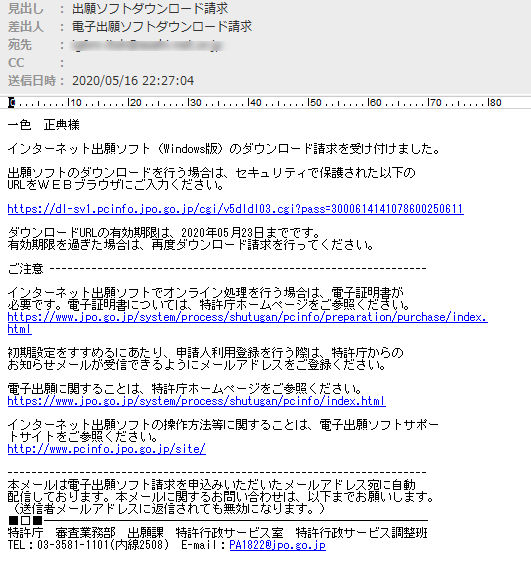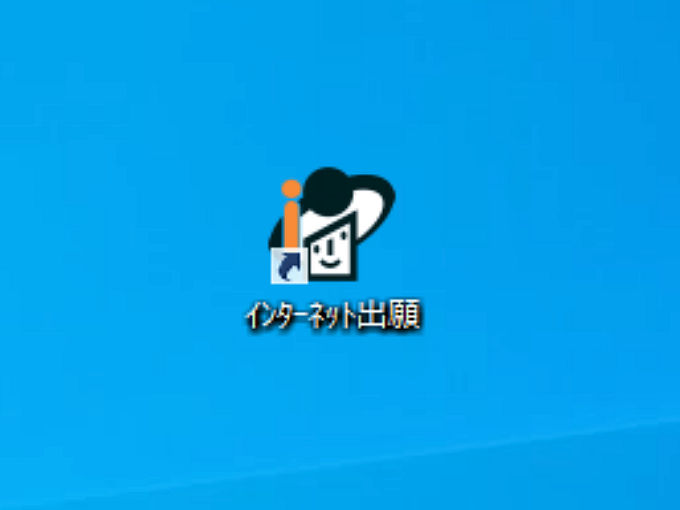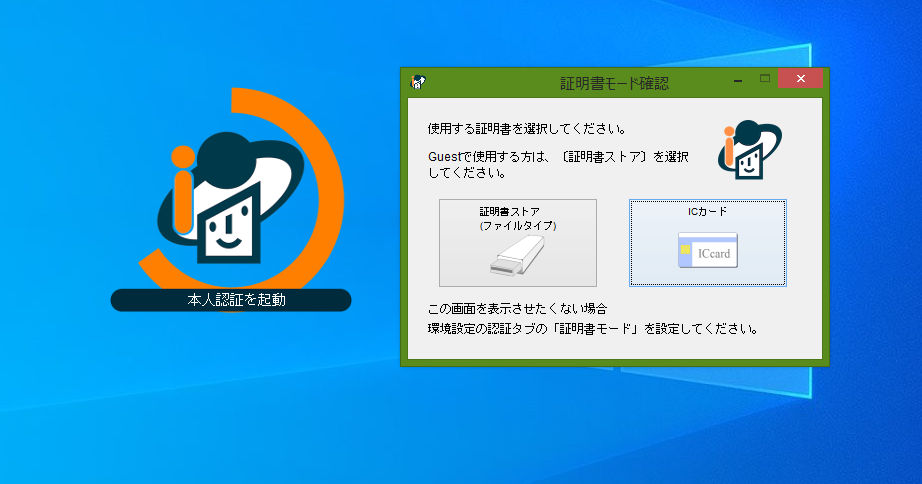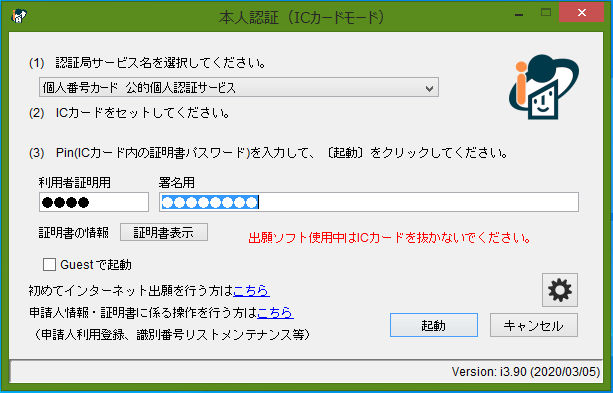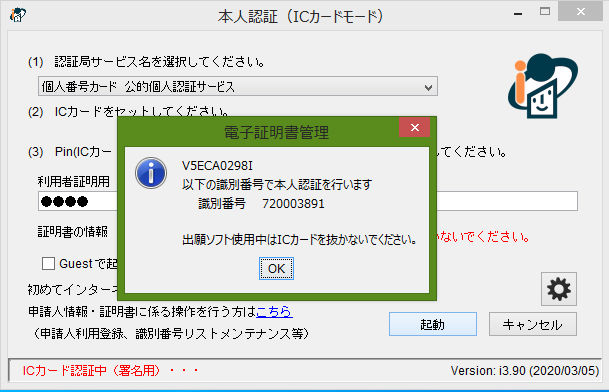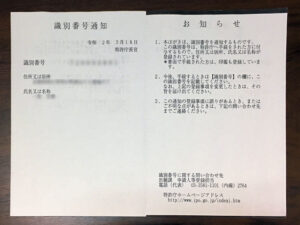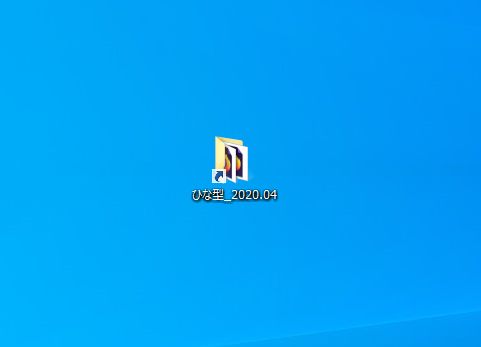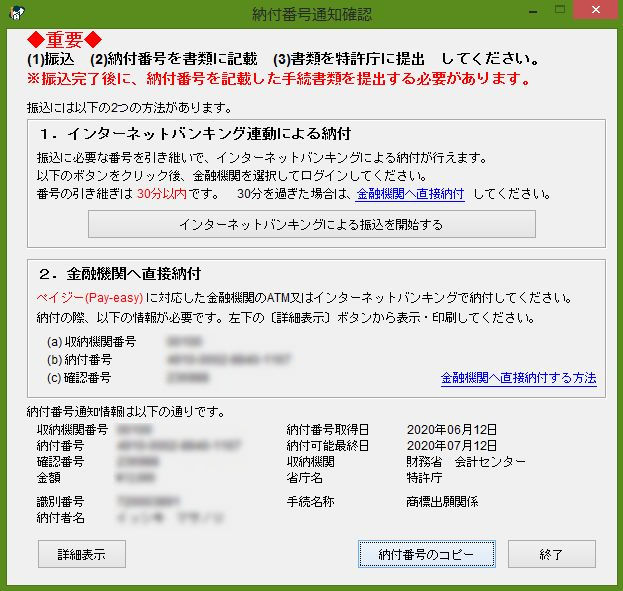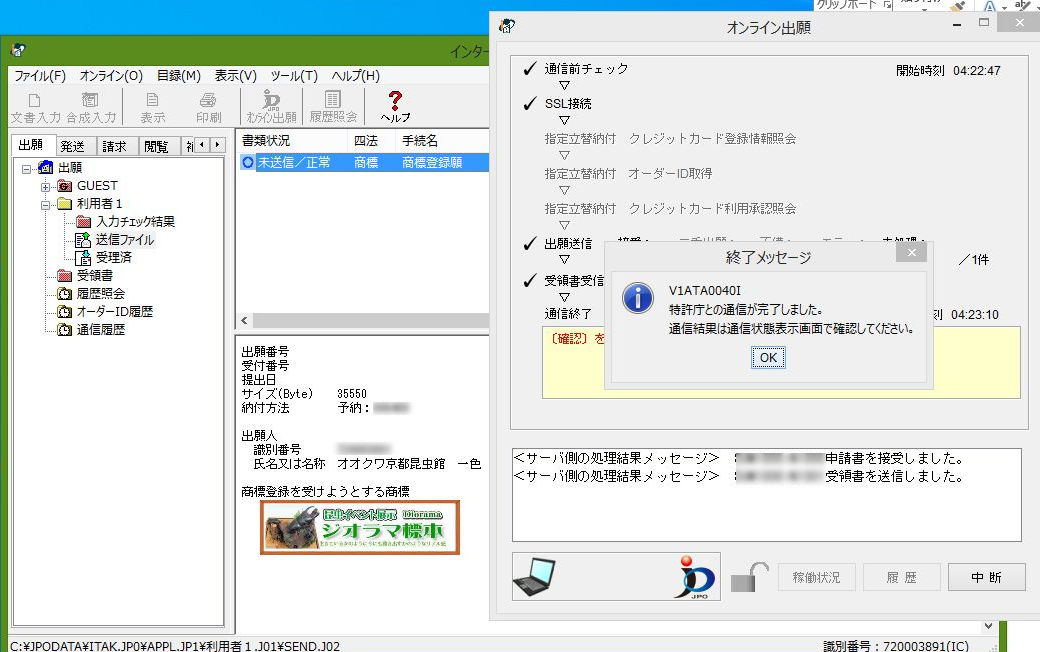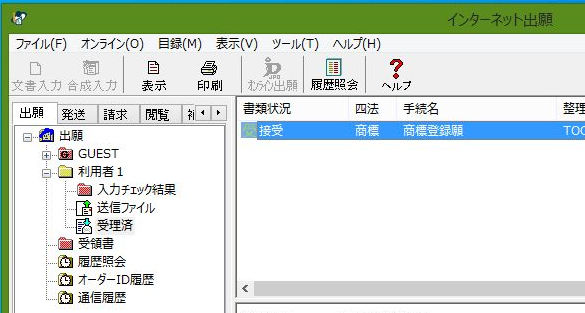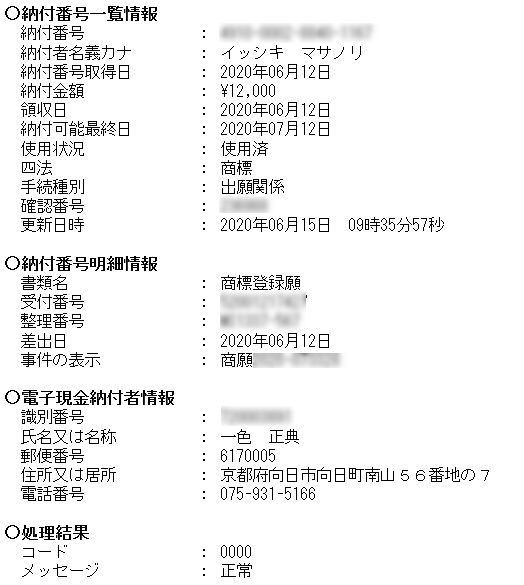「ジオラマ標本」商標登録 出願へ
インターネットを介して特許庁へ商標登録をオンラインによる出願を実施しました。
初めての経験で更に内容が難解で一つ一つの▶ステップ1~▶ステップ7までを理解しながらすすめて行きました。
あと理解できないところは京都発明協会にメールと電話で質問しながら何とか申請を無事完了することが出来ました。
パソコンから特許庁へオンライン手続きが可能となる電子出願ソフトに関する
「電子出願ソフトサポートサイト」は⇒こちらです。
※特許庁へのオンライン出願を予定されている皆さんの参考になればと思い、覚書程度ですが下記にステップ毎に説明いたします。
[outline]目 次
▶ステップ1(電子証明書の準備)
昨年、商標登録の事前準備としてマイナンバーカードを取得しました。
ICカードタイプの電子証明書を利用する場合、次に必要となるのが
ICカードリーダーです。⇒アマゾンで購入しました
❏ICカードタイプのICカードリーダー
▶ステップ2(パソコンの準備)
私のPC環境は「Microsoft Windows 8.1 Pro(日本語)64ビット版」です。
当然。Microsoft Windows 10もOKです。
Windows 7 については、サポートを終了に伴い、インターネット出願ソフトもWindows 7への対応を終了しました。
▶ステップ3(出願ソフトの入手)
特許庁に出願するには、「インターネット出願ソフト」が必要です。
このソフトで、申請人利用登録などの事前手続と、特許庁へのオンライン出願を行います。
専用ソフトのダウンロード請求をしなければなりません、またソフトを入手するには、
メールアドレスが必要で、フリーメールアドレスは利用できないようです。
出願ソフトのダウンロード請求のメールが届きますので、指定のURLからダウンロードします。
❏電子出願ソフトダウンロード請求のメール
▶ステップ4(インストール&動作確認)
ダウンロードしたファイルで、インストールを行ないます。
インストール完了後、自動的に「環境設定」が起動します。設定を確認し〔OK〕をクリックします。
※環境設定を〔OK〕しないと、本ソフトウェアは正常に動作しません。
❏インターネット出願 アイコンがPCデスクトップに表示
◎接続テスト
特許庁サーバへ、インターネット経由でHTTP接続およびSSL接続ができるかどうかをテストします。
マイナンバーカードをICカードリーダー差込でパソコンのUSBに接続します。
インターネット出願 アイコンをクリックして起動します。
❏選択項目:ICカードをクリックします。
マイナンバーカードの利用者証明用のパスワードと署名用のパスワードを入力して「起動」をクリックします。
電子証明書管理の窓が開き「OK」をクリックするとICカードリーダーのランプがチカチカと読み取りを開始します。
❏ICカードリーダーがマイナンバーカード読み込む⇒接続⇒認証OKとなります。
▶ステップ5(申請人利用登録)
「識別番号」と「電子証明書」の組み合わせを特許庁に登録します。
これにより手続ごとに本人認証が行われ、インターネット出願ができるようになります。
インターネット出願ソフトでは、書面による事前手続は必要ありません。
オンラインで登録操作を行うと、特許庁により申請内容の確認が行われ、問題がなければ申請人利用登録が完了します。
❏ICカード形式:識別番号を持っていない場合⇒手順説明はこちら
◎識別番号取得&ヴィザード
下記の手順に従いヴィザードを進めて行きます。
●開始>>>>●証明書指定>>>>●情報入力>>>>●登録 識別番号取得&利用登録
特許庁への登録が完了すると、特許庁から下記の書類が数日後送られて来ます。
▶ステップ6(申請書類の作成)
特許庁に出願する書類は、出願ソフトではなく、Wordなどのワープロソフトを使い、下記の手順に従いHTML形式で作成します。
1.私はWordを使い申請書を作成しました。
2,ひな型より作成:ひな型(Windows版)⇒ ダウンロードします
3. ダウンロード後、ファイル名の[.ex_]を[.exe]に変更し、インストールしてください。
4.インストール後、パソコンのデスクトップにひな型フォルダーが作られます。
5.Wordを使った書類作成(PDF)マニュアル⇒Wordを使った書類作成(ユーザガイド)
HTML形式のひな型をWordで開き、必要な項目を記載すると、簡単に書類が作成できます。
手続の内容によっては項目名の追加削除が必要です。
手続の内容に合わせて、個々にひな型を修正して作成してください。
▶ステップ7(電子出願)
◎ 電子現金納付 納付方法/納付状況の照会
電子現金納付で納付する場合、手数料の発生する書類毎に納付番号が必要です。
◎ 金融機関へ直接納付
私は近くの郵便局からペイジー(Pay-easy)を利用してATMから直接振り込みしました。
振り込み金額が12000円です。振り込みには(b)納付番号 と(C)確認番号が必要です。
◎ 納付状況の照会
電子現金納付フォルダの「状態」は自動更新しません。
郵便局へ振り込み完了の翌日には自ら更新してください。
●「納付状態」を確認する場合 →納付番号一覧照会/更新
◎ オンライン出願
HTML形式のひな型をWordで開き、作成した出願書類をHTML形式で保存します。
1.インターネット出願ソフトを起動します。
インターネット出願ソフトの操作マニュアル⇒操作マニュアル
2.操作マニュアルに従い特許庁へのオンライン出願を実施します。
ファイル(F)からHTML形式の出願書類を参照から選択して、読み込みます。
送受信が開始され、特許庁との通信が完了します。
3.受理された送信ファイルは、受理済フォルダに移動し、出願番号が反映されます。
出願が無事完了したことを確認するには、書類状況を確認すると
「接受」が表示され出願が無事完了したことを確認出来ます。
4.商標登録/電子現金納付照会結果を確認します。
処理結果のメッセージが:正常であることを確認します。
これで出願と納付料金が一致して全ての手続が完了しました。
▶ まとめ
経営革新計画書や知恵の経営 報告書の中に「ジオラマ標本」を商標登録する項目があり、京都発明協会の支援を受け1年半以上経過しましたがようやく商標登録の出願を完了することが出来ました。
商標登録のオンライン申請は初めての経験でしたが、今回思ったことは、特許庁のWEBサイトの説明では全て(実用新案、特許出願 など)共通の内容となっているため、各マニュアルもかなりのボリュームがあり、見て読むだけでも大変な作業です。従ってなかなか理解することが難しいということです。
京都発明協会は経営革新計画書の支援を京都産業21から受けましたが、商標登録出願は関連支援ということで京都発明協会を紹介いただき、1年半前に担当の方がわざわざお店に来ていただき商標登録の手続き方法の説明を丁寧に受けました。
今回メールで担当の方に問い合わせると翌日には丁寧に電話説明があり、大変助かりました。
今後未来に向け、特許庁へ出願することは、おそらく無いのですが、今回のややこしいオンライン申請出願について、同じ様に出願に悩みチャレンジしている皆さんの補助になれば幸いに思います。